Cara Membuat Absensi Daftar Hadir Dengan Cepat di Microsoft Excel
Sahabat Seputar IT, pada artikel kali ini saya akan berbagi trik bagaimana Cara Membuat Absensi Daftar Hadir Dengan Cepat di Microsoft Excel , cara membuat daftar hadir di Microsoft Excel ini sering saya gunakan ketika hendak membuat absesi untuk rapat ataupun kegiatan.
Semoga dengan tutorial ini kawan semua dapat terbantu
Selamat mencoba kawan 😀
kawan seorang sekretaris ?..
atau baru ditunjuk menjadi sekretaris ?.. 😀
jika benar, pasti sering Membuat Absensi Daftar Hadir atau pernah disuruh bikin daftar hadir untuk rapat dan kegiatan lain.
Bukti Absensi daftar hadir termasuk data penting, dalam setiap kegiatan ataupun rapat.
Karena nanti saat pembuatan SPJ akan dilampirkan.
baca juga :
- Cara mengurutkan nama yang sama di excel
- Cara menggunakan validasi data di Microsoft Excel
- Menghapus dan mengganti kata di excel dengan otomatis
Menurut saya membuat absensi daftar hadir di Microsoft Excel jauh lebih mudah dibanding membuat daftar hadir di Microsoft Word. 😀
Tapi bagi mereka yang sudah terbiasa menggunakan Microsoft Word tentu akan berpendapat membuat absensi lebih mudah dengan MS. Word.
kebanyakan orang tidak tahu bahwa membuat kolom tanda tangan pada absensi daftar hadir bisa dibuat secara otomatis dengan cara tertentu, untuk itu lah mengapa judul artikel ini ada kata “Dengan Cepat”.
Sehingga kita tidak perlu membuat nomor urut dan titik titik nya secara manual.
Pada tutorial ini saya menggunakan Microsoft Excel 2016, jika Microsoft Excel di laptop kawan versi dibawahnya tidak masalah ko.
Karena caranya tidak akan berbeda :D, tetap ikuti kawan
Berikut Cara Membuat Absensi Daftar Hadir Dengan Cepat di Microsoft Excel
Cara Cepat Membuat Absensi Daftar Hadir di MS. Excel
Untuk format absensi daftar hadir ini saya serahkan kepada masing masing :D, karena biasanya menyesuaikan dengan kebutuhan si pembuat daftar hadir atau menyesuaikan dengan jenis kegiatannya, bukan begitu ?..
Absensi daftar hadir rapat di perusahaan biasanya terdapat kolom jabatan.
Untuk absensi daftar hadir undangan biasanya terdapat kolom alamat atau delegasi.
Untuk contoh penerapan di panduan ini, saya akan membuat format absensi sederhana dan umum yang digunakan kebanyakan orang.
cara pertama membuat absensi daftar hadir di microsoft excel, kawan harus membuat Nomor urut, untuk membuat nomor urut di Excel secara otomatis caranya sangat mudah.
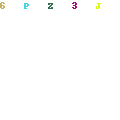
Tinggal ketikkan angka 1 lalu kemudian kawan tekan tombol Ctrl dan tarik titik hitam di kanan bawah angka 1 tadi, tarik sampai dengan nomor urut yang diinginkan, lalu lepas.
Untuk contoh saya membuat 10 urutan kawan.
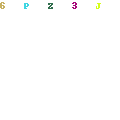
Sesudah kawan membuat nomor urut, berikutnya mengisi nama daftar hadir.
Mengisi nama akan lebih cepat dengan menyalin dari data yang sudah ada kawan. Jika memang belum ada data nama nama nya silahkan kawan mengetiknya terlebih dahulu.
Berikutnya,
Dalam kolom D2 silahkan kawan tuliskan rumus =A2&”………..” (enter)
dan di kolom E2 isikan juga rumus =A3&”………..”
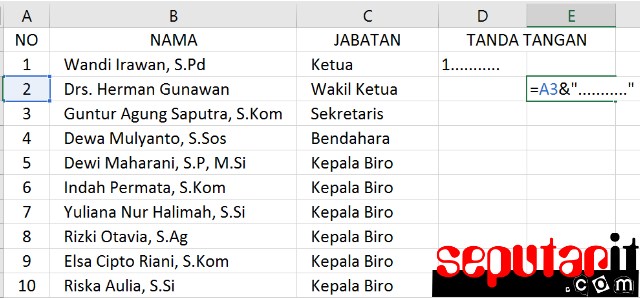
Nanti akan terisi dengan 1……… Dan 2……… seperti gambar di atas.
Berikutnya kawan silahkan blok kolom D2,D3, E2 dan E3.
Kemudian tarik kebawah seperti menarik nomor urut di atas tadi.
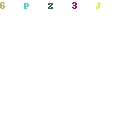
Nantinya akan muncul nomor urut tandatangan otomatis sisertai titik titik untuk tempat menandatangani daftar hadir. Seperti gambar berikut
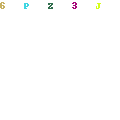
Mantap bukan 😀
Berikutnya, absensi daftar hadir tersebut tinggal kawan beri garis border.
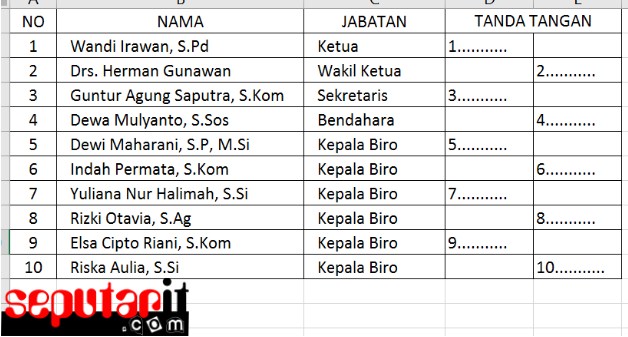
Nah sekarang kawan sudah bisa membuat Absensi Daftar Hadir Dengan Cepat di Microsoft Excel
Selanjutnya kawan tinggal merapihkan saja bordernya. Misalnya dengan menghilangkan garis pembatas antara tandatangan nomor urut ganjil dan genap.
Dengan cara memblok range D2:E11. Lalu klik kanan pilih format cell pada tab border kawan hilangkan garis, pada icon garis tengah yang diberi penunjuk panah.
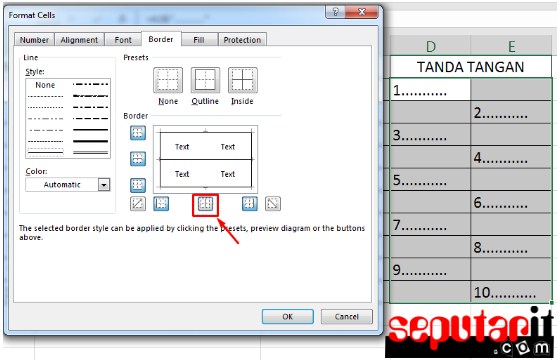
selain format di atas saya juga sering menggunakan format daftar hadir tanda tangan seperti berikut.
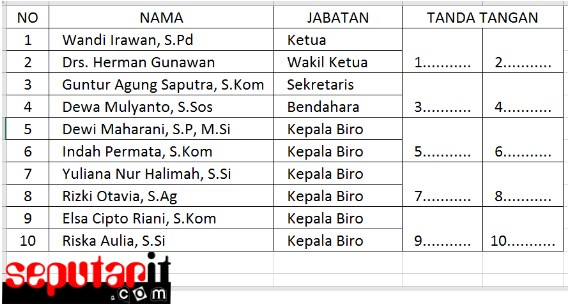
atau format absensi daftar hadir yang ini
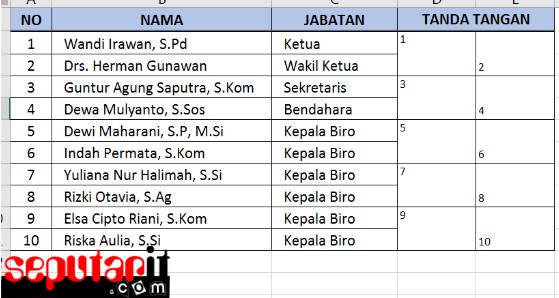
Bagaimana kawan mudah bukan cara membuat absensi daftar hadir dengan cepat di microsoft excel itu ?…
semoga bisa ya kawan 😀
baca juga :
Demikianlah pembahasan bagaimana cara membuat absensi daftar hadir dengan cepat di microsoft excel
Semoga artikel ini bermanfaat
Kunjungi tutorial belajar komputer lainnya di Blog Seputar IT
Sampai bertemu kembali